中 国 联 通 定 制 手 机
华为 G510
华为技术有限公司
+86-75528560808
深圳市龙岗区坂田华为总部办公楼
http://www.huawei.com
�
�
双卡双待单通说明
特别说明:本手机采用双卡双待单通设计,即同时插入手
机中的两张卡号无法在同时接打语音电话或连接上网,当
其中一张卡号正处于通话或上网状态时,另一张卡号必须
处于关闭状态,因此另一张卡号无法同时接听电话或上
网,若此时正好有人拨打另一张卡号可能会听到 “ 您拨打
的电话不在服务区 ”、 “ 您拨打的用户暂时无法接通,请
稍后再拨 ” 等无法接通的提示,该提示为此手机双卡双待
单通设计所造成,与运营商网络状况无关。单通是因为手
机为单芯片设计,可以大幅提升待机时间,降低功耗。建
议用户咨询当地运营商,开通 “ 漏话提醒 ”、
“ 来电提醒 ”、 “ 秘书服务 ” 等业务避免以上所述场景下漏
接电话无提醒的问题。
手机外观
本资料中的所有图片仅供参考。由于软件版本的原
因,您手机实际显示的界面可能会与图片不一致。
1
�
按键功能
• 长按此键开启手机。
• 开机状态下,长按此键打开选项菜单,进行
关机或一些快捷操作。
• 开机状态下,按此键关闭屏幕。
• 点击此键打开当前界面的菜单。
• 点击此键设置桌面。
• 点击此键返回主屏幕。
• 长按此键打开最近使用的程序列表。
• 点击此键返回到上级界面或退出应用程序。
• 点击此键关闭软键盘。
安装 USIM/SIM 卡
您可以按照下图来安装 USIM/SIM 卡。
1
2
2
�
安装 microSD 卡
如果您想扩大存储空间,可以安装 microSD 卡。
安装电池
b
a
1. 将带有金色触点的一端插入电池槽底部,如图中 a 所
示。
2. 向下按压电池顶部,将电池稳固地安装在电池槽内,
如图中 b 所示。
给手机充电
在给手机充电之前,请确认电池已经正确装入到手机中。
1. 将充电器与随机配送的 USB 连接线连接。
3
�
2. 将充电器电源插头插入电源插座。
3. 将 USB 连接线与手机连接,开始充电。
如果您的手机在开机状态下充电,当状态提示栏电池状态
图标变为
电池状态指示灯
电池状态指示灯通过不同颜色表示不同的电池状态。
时,表示充电已经完成。
操作您的手机
您可以通过各种触摸手势来操作手机。
4
�
开机
长按 开启手机。如果您的 SIM/USIM 卡预先设定了个
人识别码 (PIN 码),则需要输入 PIN 码以后才可以使
用手机。
双卡管理
本手机可同时支持 WCDMA、 GSM 网络,请根据手机或
快速指南上的提示,安装 USIM/SIM 卡。
1. 在主屏幕,点击设置 , 然后点击全部。
2. 点击双卡设置,进行双卡的相关设置。
打开快速启动
1. 在主屏幕,点击设置 , 然后点击全部。
2. 点击快速启动开关开启快速启动。
当您乘坐飞机时,请关闭快速启动。
5
�
关机
1. 长按 ,打开选项菜单。
2. 点击关机。
如果快速启动已开启,手机将进入深度睡眠状态。如
果快速启动未开启,点击确定关闭手机。
主屏幕
您可以根据自己的喜好对主屏幕进行设置。可以在主屏幕
上添加窗口小工具,更换壁纸,更换滑动效果,甚至还可
以设定屏幕的数量。
点击 可返回到主屏幕。
10:23
10:23
当通知栏出现新的通知图标时,用手指向下滑动通知栏进
行查看。
您也可以点击 进行桌面设置。
移动程序列表的图标
1. 在主屏幕,长按您想要移动的图标。
2. 将图标拖动到您想要的位置,释放图标。
重复步骤 1 和步骤 2,您可以移动更多的图标。
6
�
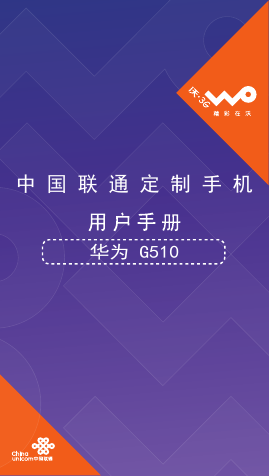
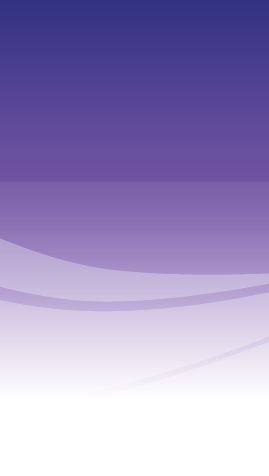
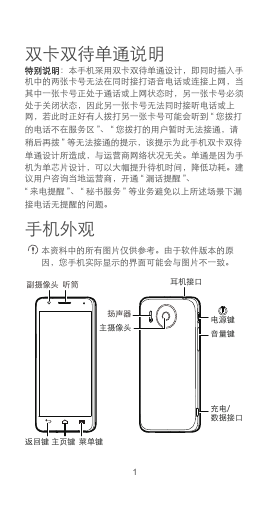
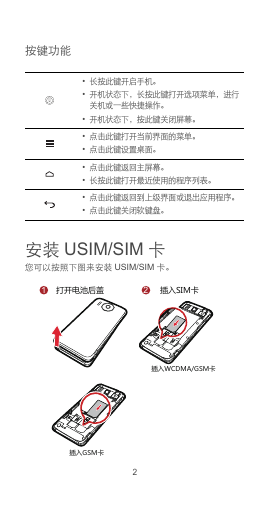
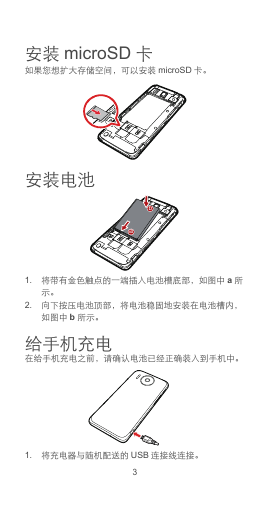
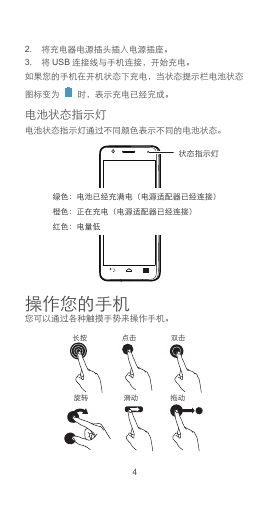

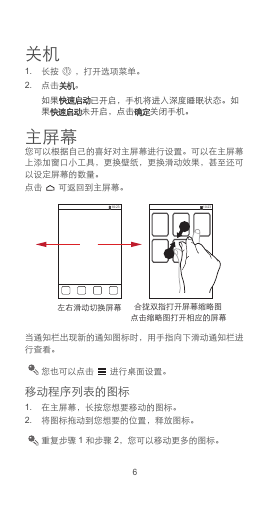
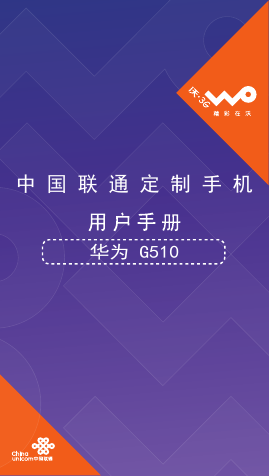
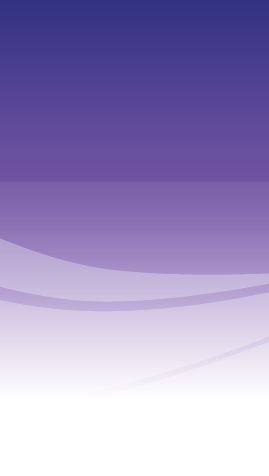
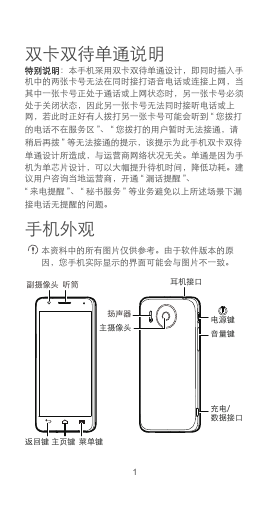
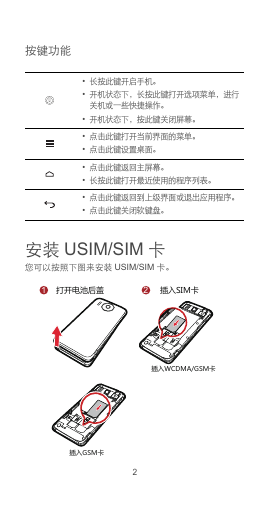
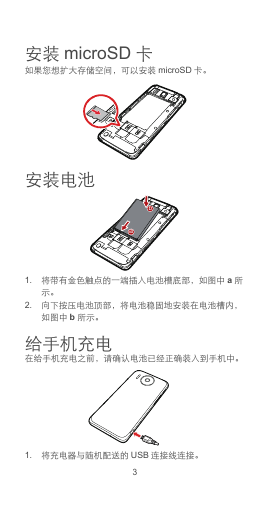
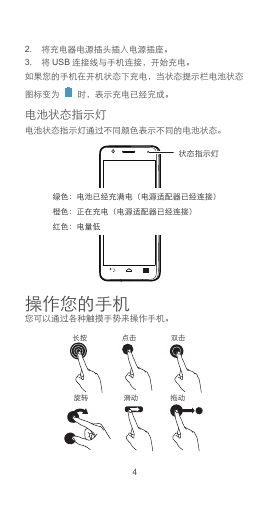

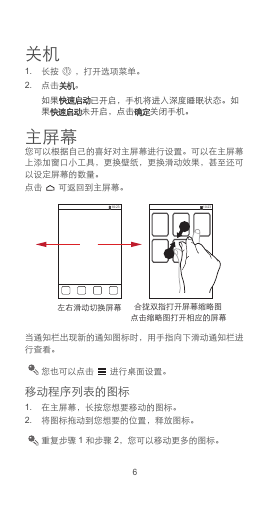
 2023年江西萍乡中考道德与法治真题及答案.doc
2023年江西萍乡中考道德与法治真题及答案.doc 2012年重庆南川中考生物真题及答案.doc
2012年重庆南川中考生物真题及答案.doc 2013年江西师范大学地理学综合及文艺理论基础考研真题.doc
2013年江西师范大学地理学综合及文艺理论基础考研真题.doc 2020年四川甘孜小升初语文真题及答案I卷.doc
2020年四川甘孜小升初语文真题及答案I卷.doc 2020年注册岩土工程师专业基础考试真题及答案.doc
2020年注册岩土工程师专业基础考试真题及答案.doc 2023-2024学年福建省厦门市九年级上学期数学月考试题及答案.doc
2023-2024学年福建省厦门市九年级上学期数学月考试题及答案.doc 2021-2022学年辽宁省沈阳市大东区九年级上学期语文期末试题及答案.doc
2021-2022学年辽宁省沈阳市大东区九年级上学期语文期末试题及答案.doc 2022-2023学年北京东城区初三第一学期物理期末试卷及答案.doc
2022-2023学年北京东城区初三第一学期物理期末试卷及答案.doc 2018上半年江西教师资格初中地理学科知识与教学能力真题及答案.doc
2018上半年江西教师资格初中地理学科知识与教学能力真题及答案.doc 2012年河北国家公务员申论考试真题及答案-省级.doc
2012年河北国家公务员申论考试真题及答案-省级.doc 2020-2021学年江苏省扬州市江都区邵樊片九年级上学期数学第一次质量检测试题及答案.doc
2020-2021学年江苏省扬州市江都区邵樊片九年级上学期数学第一次质量检测试题及答案.doc 2022下半年黑龙江教师资格证中学综合素质真题及答案.doc
2022下半年黑龙江教师资格证中学综合素质真题及答案.doc